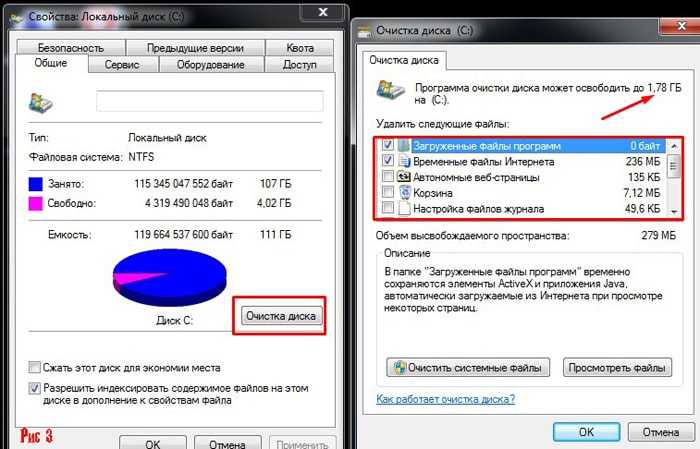Комп тормозит причины: Why your computer is so slow and how to fix it
Что делать в тех случаях, когда компьютер тормозит?
24 мая 2015
Можно с уверенностью сказать, что любой владелец компьютера замечал ухудшение производительности своего «электронного друга» с течением времени. Каким шустрым не был бы ваш компьютер на момент приобретения, через какое-то время он начинает работать все медлительнее, часто «задумывается» и иногда зависает. Причины такого поведения компьютера могут быть различными. Попробуем разобраться с некоторыми наиболее часто встречающимися из них.
Владельцы постоянно устанавливают на свои компьютеры все новые программы. Некоторые из них по умолчанию прописываются в автозагрузку, чтобы при каждом включении компьютера запускаться автоматически. Однако большое количество работающих программ занимает много оперативной памяти и создает дополнительную нагрузку на процессор. Таким образом, производительность компьютера заметно ухудшается. Поэтому рекомендуется удалять ненужные программы из автозагрузки, а также быть внимательнее при установке приложений.
При удалении ставших ненужными программ информация о них сохраняется в реестре операционной системы, что также негативно сказывается на ее производительности. Нужно регулярно очищать реестр от ставших ненужными записей. Вручную делать это крайне неудобно. Но на помощь вам придут специальные программы, которые позволят делать это буквально с помощью пары кликов.
Снижение производительности компьютера, а также некорректная его работа может объясняться проникновением на ваш компьютер вирусных программ. Поэтому в обязательном порядке устанавливайте на компьютер антивирусную программу, чтобы защититься от вирусов. Необязательно покупать платный софт. Сегодня можно найти много различных бесплатных антивирусов. Хотя по своим возможностям они уступают платным программам, но в большинстве ситуаций они прекрасно справляются со своими задачами.
Как и любая другая электроника, компьютер нуждается в регулярном и качественном уходе. Например, внутри системного блока постоянно скапливается пыль, которая оседает на платах и микросхемах. Это приводит к ухудшению теплоотведения, вызывая их перегрев. В лучшем случае это ухудшит производительность и стабильность работы компьютера. А в худшем может привести к выходу из строя некоторых комплектующих. Тогда придется раскошелиться на покупку замены им. Осевшую на деталях пыль можно смахнуть обычной кисточкой. Удобнее использовать для этой цели баллончики со сжатым воздухом или пылесос. Особое внимание нужно уделить вентиляторам и радиаторам. Именно там часто скапливается очень много пыли, что снижает эффективность системы охлаждения компьютера.
Это приводит к ухудшению теплоотведения, вызывая их перегрев. В лучшем случае это ухудшит производительность и стабильность работы компьютера. А в худшем может привести к выходу из строя некоторых комплектующих. Тогда придется раскошелиться на покупку замены им. Осевшую на деталях пыль можно смахнуть обычной кисточкой. Удобнее использовать для этой цели баллончики со сжатым воздухом или пылесос. Особое внимание нужно уделить вентиляторам и радиаторам. Именно там часто скапливается очень много пыли, что снижает эффективность системы охлаждения компьютера.
Проблемы с охлаждением ПК могут возникнуть, если выйдут из строя вентиляторы. В этом случае понадобится их заменить. О необходимости замены можно заранее догадаться по изменившемуся звуку работающего вентилятора.
Написать комментарий
Другие записи раздела Блог
Новогодние подарки
14 декабря 2018
Новый год – елка, оливье, подарки. А ведь именно подарки порой бывает так трудно выбрать. Стараясь упростить вашу задачу, мы подготовили несколько интересных и практичных идей, которые вы сможете реализовать прямо в нашем интернет-магазине. Среди них есть, как и занятные сувениры, которые можно набрать на всех ваших коллег, так и весьма ценные предложения, которыми вы можете одарить тех, кто вам особенно дорог.
А ведь именно подарки порой бывает так трудно выбрать. Стараясь упростить вашу задачу, мы подготовили несколько интересных и практичных идей, которые вы сможете реализовать прямо в нашем интернет-магазине. Среди них есть, как и занятные сувениры, которые можно набрать на всех ваших коллег, так и весьма ценные предложения, которыми вы можете одарить тех, кто вам особенно дорог.
Читать далее →
Почему картридж плохо печатает после заправки?
18 июня 2016
Большинство людей, которые тесно связаны с компьютерными системами, сталкиваются с традиционными проблемами, которые им предоставляют принтеры. Одна из них — это проблема с картриджами.
Читать далее →
Рекомендации для владельцев ноутбуков
1 июня 2015
Нужно соблюдать определенные рекомендации при эксплуатации портативного компьютера, чтобы ноутбук прослужил владельцу как можно дольше
Читать далее →
Уход за экраном монитора
19 мая 2015
Загрязнения на экране монитора становятся сразу заметными, и хочется незамедлительно их очистить. Но применять нужно только специальные чистящие средства и материалы.
Но применять нужно только специальные чистящие средства и материалы.
Читать далее →
Почему тормозит компьютер — причины и решения
- Содержание статьи
- Компьютер тормозит из-за слабого процессора
- Проблемы с жестким диском
- Компьютер тормозит из-за перегрева компонентов
- Нехватка оперативной памяти
- Маленький файл подкачки
- Компьютер тормозит из-за нехватки места на системном диске
- Компьютер тормозит из-за вирусов
- Большое количество программ в автозапуске
- Компьютер тормозит из-за реестра
- Компьютер тормозит при использовании браузера
- Выводы
- Комментарии к статье ( 2 шт )
- Добавить комментарий
После покупки нового компьютера пользователи зачастую не могут нарадоваться его высокой скоростью работы и полным отсутствием тормозов. Однако со временем ситуация начинает меняться в худшую сторону и рано или поздно возникает вопрос – почему компьютер тормозит? Существует множество причин, которые могут провоцировать возникновение глюков, подвисаний и тормозов. Мы перечислим все самые актуальные проблемы, а также опишем методы их устранения.
Мы перечислим все самые актуальные проблемы, а также опишем методы их устранения.
В большинстве случаев компьютер тормозит по 10 причинам:
- Слабый процессор
- Проблемы с жестким диском
- Банальный перегрев основных компонентов компьютера
- Не хватает оперативной памяти
- Маленький файл подкачки
- Закончилось свободное место на системном диске
- Заражением вирусами
- Большое количество программ в автозапуске
- Засоренность реестра
- Проблемы с браузером
Решение этих проблем поможет Вам ответить на вопрос, почему тормозит компьютер. Приведенные ниже советы наверняка ускорят работу Вашей системы.
Компьютер тормозит из-за слабого процессора
Проблема. Слабый процессор очень часто становится виновником появления тормозов. Поскольку он непосредственно влияет на скорость работы компьютера, необходимо вовремя уделять внимание замене этого важного компонента. С каждым годом программы становятся все более требовательными, разрешение доступного в сети видео тоже постоянно растет. Проблема слабого процессора особо отчетливо видна при просмотре Full HD или HD видео.
Проблема слабого процессора особо отчетливо видна при просмотре Full HD или HD видео.
Посмотреть уровень загруженности процессора можно в диспетчера задач. Для этого нажмите комбинацию клавиш Alt+Ctrl+Del и перейдите во вкладку “Быстродействие”.
Решение. Решение проблемы только одно – заменить саму причину, то есть слабый процессор. Вам нужно подобрать более мощный процессор для компьютера, учитывая возможности других компонентов системы.
Проблемы с жестким диском
Проблема. Не многие пользователи знают, что жесткий диск имеет ограниченный ресурс работы. Жесткий диск состоит из зеркальных пластин, которые разбиты на сектора. Со временем сектора жесткого диска повреждаются, и система воспринимает их как битые. Пока есть возможность, битые сектора заменяются резервными и поначалу пользователи не замечают никаких проблем. Когда резервные сектора заканчиваются, то битых секторов становится все больше и это негативно влияет на скорость работы компьютера.
Считается, что скорость работы программ и операционной системы в целом больше чем на 60% зависит от состояния жесткого диска. Многие владельцы реально мощных машин приходят в недоумение и не знают, почему компьютер тормозит. Ведь все комплектующие “на высоте”. Проблема может крыться именно в винчестере.
Решение. Самый радикальный вариант решения проблемы состоит в приобретении нового жесткого диска, но есть и более щадящие методы. Во-первых, можно отстрочить появление сбоев в работе жесткого диска. Для этого нужно периодически проводить его дефрагментацию. Во-вторых. Можно попробовать восстановить жесткий диск при помощи специальных программ.
Дело в том, что сбой в битом секторе может быть физическим или программным. Во втором случае его можно исправить, используя программу для восстановления жесткого диска. Эффект может быть временным, но попробовать стоит.
Компьютер тормозит из-за перегрева компонентов
Проблема. Очень частая и одна из самых опасных причин, по которой компьютер может тормозить это перегрев. За температурным режимом основных компонентов системы обязательно нужно следить. Наверняка Вы храните на компьютере большое количество личной информации (документы, фотографии). Не стоит тогда подвергать ценное хранилище лишней опасности. Хоть вероятность того, что от перегрева компьютер безнадежно сломается и невелика (на современных компонентах стоят температурные датчики и при достижении критической температуры компьютер автоматически выключается).
За температурным режимом основных компонентов системы обязательно нужно следить. Наверняка Вы храните на компьютере большое количество личной информации (документы, фотографии). Не стоит тогда подвергать ценное хранилище лишней опасности. Хоть вероятность того, что от перегрева компьютер безнадежно сломается и невелика (на современных компонентах стоят температурные датчики и при достижении критической температуры компьютер автоматически выключается).
Но перегрев запросто может стать причиной того, что компьютер тормозит. Если сразу после включения или при простое компьютер работает быстро, а под нагрузкой (программы, тяжелые приложения, игры) начинает тормозить, то будьте уверены что причина именно в температуре.
Решение. Всегда контролируйте температуру основных компонентов компьютера: центрального процессора, видеокарты и винчестера. Сделать это можно с помощью простой программки SpeedFan.
Хоть иногда проводите чистку компьютера от пыли и посторонних предметов. Пыль может стать причиной снижения эффективности работы вентиляторов охлаждения, что в свою очередь приведет к перегреву. Если термодатчики на компонентах показывают высокую температуру даже без нагрузки, то следует проверить состояние термопасты между тепловыделяющими элементами и радиаторами. При необходимости замените термопасту на новую.
Пыль может стать причиной снижения эффективности работы вентиляторов охлаждения, что в свою очередь приведет к перегреву. Если термодатчики на компонентах показывают высокую температуру даже без нагрузки, то следует проверить состояние термопасты между тепловыделяющими элементами и радиаторами. При необходимости замените термопасту на новую.
Нехватка оперативной памяти
Проблема. Самая банальная причина, почему тормозит компьютер это нехватка оперативной памяти. Как уже говорилось ранее, с каждым годом программы становятся все более требовательными к железу. Маленький объем оперативной памяти достаточно часто становится “узким” местом компьютера и причиной появления неприятных тормозов. Проверить уровень загруженности оперативной памяти очень просто. Для этого нажмите комбинацию клавиш Alt+Ctrl+Del и перейдите во вкладку “Быстродействие”.
Решение. У банальных причин банальные решения. Вам необходимо увеличить объем оперативной памяти. Этот простой на первый взгляд способ имеет несколько подводных камней. Владельцам оперативки старых стандартов (DDR) придется потратить много сил, чтобы найти подходящую планку памяти. Да и стоить она может дороже, чем аналогичная по объему нового стандарта (DDR2 или DDR3). Радикальное же обновление оперативной памяти может потянуть за собой обновление материнской платы и процессора.
Этот простой на первый взгляд способ имеет несколько подводных камней. Владельцам оперативки старых стандартов (DDR) придется потратить много сил, чтобы найти подходящую планку памяти. Да и стоить она может дороже, чем аналогичная по объему нового стандарта (DDR2 или DDR3). Радикальное же обновление оперативной памяти может потянуть за собой обновление материнской платы и процессора.
Если желания или возможностей покупать новую оперативную память нет, то попробуйте почистить старую. Сделать это можно с помощью специальных программ (например, RAM PowerUp или Memory Cleaner). “Съедать” оперативку могут и вирусы, но мы поговорим об этом дальше.
Маленький файл подкачки
Проблема. С проблемой нехватки оперативной памяти тесно связан маленький файл подкачки, который тоже может стать причиной того, что компьютер тормозит. Особенно сильно маленький файл подкачки влияет на производительность в играх, что часто раздражает многих геймеров.
Решение. Решение очень простое и так сказать бесплатное, и состоит оно в увеличении файла подкачки. Правой кнопкой мыши кликните на “Мой компьютер”, выберите пункт “Свойства” и перейдите во вкладку “Дополнительно”. Далее переходим в такой последовательности “Быстродействие” —> “Параметры” —> “Дополнительно” —> “Виртуальная память” —> “Изменить”. Задаем размер файла подкачки 2000—3000 МБ и нажимаем “ОК”.
Решение очень простое и так сказать бесплатное, и состоит оно в увеличении файла подкачки. Правой кнопкой мыши кликните на “Мой компьютер”, выберите пункт “Свойства” и перейдите во вкладку “Дополнительно”. Далее переходим в такой последовательности “Быстродействие” —> “Параметры” —> “Дополнительно” —> “Виртуальная память” —> “Изменить”. Задаем размер файла подкачки 2000—3000 МБ и нажимаем “ОК”.
Компьютер тормозит из-за нехватки места на системном диске
Проблема. Очень часто пользователи не замечают, как быстро заполняется системный диск (диск С:\). Особенно актуальна эта проблема для тех, у кого жесткий диск разделен на несколько логических дисков, и системный из них самый маленький. Диск С:\ со временем забивается большим количеством обновлений, программ, временных файлов.
Решение. Не хватает места – освободи его. Воспользуемся этим простым принципом для решения проблемы. Рекомендуем Вам провести следующие операции:
- Очищаем диск от временных файлов (CCleaner с этим отлично справится).

- Удаляем программы, которыми уже давно не пользуемся.
- Очищаем рабочий стол от мусора (да-да, все файлы на рабочем столе занимают место именно на диске С:\).
- Очищаем корзину (многие удаляют лишние файлы с рабочего стола и диска С:\ и с “чистой душой” продолжают работать позабыв про очистку корзины).
Компьютер тормозит из-за вирусов
Проблема. Вот мы и добрались до вредоносных программ, которые очень часто становятся неожиданным ответом на вопрос, почему тормозит компьютер. Вирусы бывают самые разные. Есть достаточно “безобидные”, которые по-тихому отошлют Ваши пароли злоумышленнику и самоудалятся, а есть настоящие злодеи, которые будут волнообразно заражать разделы Вашего компьютера, что приведет к появлению тормозов, зависаний и других вполне предсказуемых последствий.
Первые признаки заражения и повод задуматься о проведении срочных антивирусных мероприятий:
- Зависание компьютера на “ровном” месте (при одновременном открытии 10 программ и 3 браузеров не в счет).

- Невозможность удаления файлов или папок
- Появление странных сообщений об ошибках
- Навязчивая реклама в браузерах
- Увеличение времени полного включения компьютера
- Невозможность запуска некоторых программ
- Не получается открыть диспетчер задач (комбинация Alt+Ctrl+Del не помогает)
- В простое процессор загружен до 100%
Решение. При вирусном заражении следует проверить компьютер антивирусной утилитой Kaspersky Virus Removal Tool. Она достаточно эффективно просканирует Ваш компьютер и удалит все вредоносные программы. Если до заражения у Вас не был установлен антивирус, пора задуматься об его установке. Если антивирус у Вас был, пришло время его менять (если компьютер работал на последнем вздохе, то защищает он не очень хорошо).
Неплохой способ защитить компьютер от вирусов это установить фаервол. Связка антивирус плюс фаервол демонстрирует отличные результаты в плане защищенности от вирусов. Очень много пользователей сами того не замечая заражают свой компьютер посещая сайты взрослой тематики. Если Вы уже и решили дать глазам отдохнуть, то не следует нажимать на всевозможные заманчивые объявления (обнови Windows, скачай антивирус, обнови flash плеер). Подобная реклама на взрослых сайтах это лишь попытка установить вредоносную программу на Ваш компьютер.
Если Вы уже и решили дать глазам отдохнуть, то не следует нажимать на всевозможные заманчивые объявления (обнови Windows, скачай антивирус, обнови flash плеер). Подобная реклама на взрослых сайтах это лишь попытка установить вредоносную программу на Ваш компьютер.
Большое количество программ в автозапуске
Проблема. Работая за компьютером, пользователи устанавливают большое количество программ и приложений. Многие из них без разрешения добавляются в автозагрузку для автоматического запуска после включения компьютера. Не многие пользователи систематически проверяют раздел автозагрузки на наличие “зайцев”. После двухлетней работы на компьютере и проверки автозагрузки люди перестают удивляться, почему тормозит компьютер. Почистив этот раздел, Вы на порядок увеличите скорость работы Вашей машины.
Решение. Очень удобно почистить автозагрузку можно с помощью уже знакомой Вам CCleaner. Но есть и другой способ. Заходим в конфигурацию системы (переходим “Пуск” —> «Все программы» —> ”Стандартные” —> ”Выполнить”).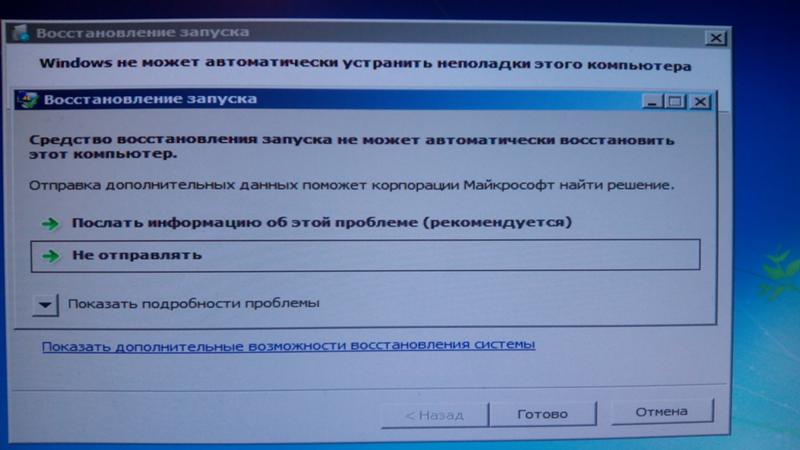 Прописываем команду “msconfig” и жмем “Enter”.
Прописываем команду “msconfig” и жмем “Enter”.
Переходим во вкладку “Автозагрузка” и отключаем все ненужные программы.
Компьютер тормозит из-за реестра
Проблема. Не многие пользователи задумываются о том, что такое реестр и как он используется системой. В реестре прописаны параметры всех приложений, которые Вы устанавливаете. При неккоректном удалении программ, в реестре остаются так называемые хвосты. Со временем их накапливается очень много, и реестр увеличивается до огромных размеров. Операционная система больше времени тратит на обращение к нему.
Решение. Решение заключается в использовании специальных утилит для очистки (тот же CCleaner или RegCleaner).
Компьютер тормозит при использовании браузера
Проблема. Многие сталкиваются с этой непонятной проблемой. И компьютер не самый слабый, и скорость интернета высокая, а тормоза есть. Такое может случиться, если Вы используете устаревший браузер, если открыто большое количество вкладок или если запущено видео высокого качества (Full HD или HD).
Решение. Для начала убедитесь, что Вы используете актуальную версию браузера. Закройте все ненужные вкладки, если таковые имеются. Затем в диспетчере задач во вкладке “Процессы” ищем программу, которая тянет больше всего ресурсов. Возможно, это приложение зависло и его нужно завершить, возможно процессор нагружает вирусный процесс. Об этом мы говорили ранее. Также не забываем время от времени чистить кэш браузера.
Выводы
Мы разобрали всего лишь самые часто встречающиеся причины того, почему компьютер может тормозить. Теперь Вы знаете, что можно сделать для решения этой неприятной проблемы. Нам будет интересно узнать, помогли ли Вам эти советы. Если нет, то пишите в комментариях о своей проблеме, и мы обязательно Вам поможем.
Почему ваш компьютер тормозит
Рейтер/Кацпер Пемпель
Одной из самых больших компьютерных неприятностей является то, что ваша машина со временем начинает работать медленнее.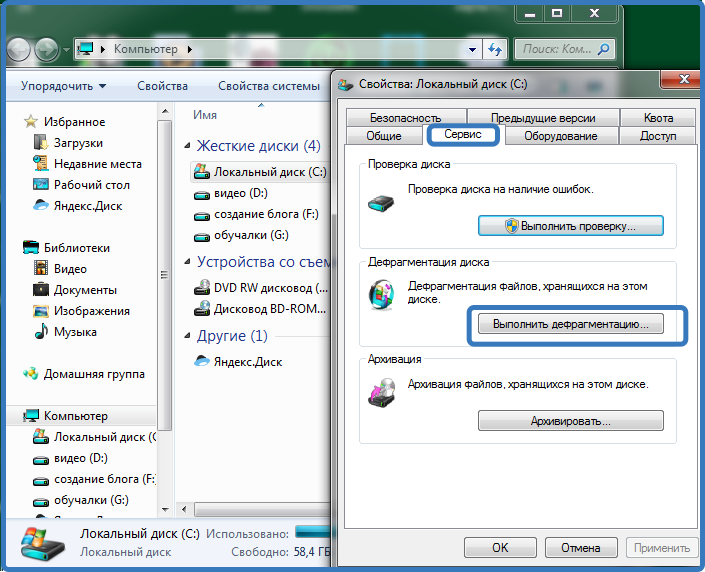
Это может начать происходить спустя годы после приобретения ПК, но иногда это происходит всего за несколько коротких месяцев.
Поскольку все мы используем наши компьютеры для выполнения разных задач и действий, нет единой причины, которая точно указывала бы на то, почему это происходит.
Дело в том, что когда вы впервые получаете новый компьютер и загружаете его, он работает молниеносно. Это потому, что на нем ничего нет.
Независимо от того, есть ли у вас ПК или Mac, со временем, когда вы загружаете файлы, устанавливаете программное обеспечение и работаете в Интернете, ваш компьютер раздувается файлами, которые занимают системные ресурсы.
Кроме того, есть много других вещей, которые способствуют замедлению. Мы исследовали некоторые из основных причин.
Мы начали с разговора с Рэйчел, техническим экспертом, работающим в авторизованной ремонтной мастерской Apple Tekserve в Нью-Йорке. Рэйчел сказала нам, что программное обеспечение и повреждение жесткого диска являются двумя причинами, по которым ваш компьютер может со временем замедляться.
Повреждение может быть вызвано множеством причин, но в основном это ошибки в операционной системе, поврежденные данные ОЗУ, статическое электричество (от ковра или других тканей), скачки напряжения, неисправное оборудование, а для пользователей Windows — обычное разложение операционной системы с возраст.
У двух других крупных виновников недостаточно оперативной памяти (памяти для запуска программ) и просто нехватка места на жестком диске.
Недостаток оперативной памяти приводит к тому, что ваш жесткий диск пытается компенсировать нехватку памяти. Компьютер будет постоянно искать больше оперативной памяти, отбирая ресурсы у других задач.
Еще одна вещь, жертвой которой становятся пользователи, — это установка ненужного программного обеспечения. Это заполнит ваш жесткий диск, в результате чего вам не хватит места за счет скорости.
Есть полезные бесплатные программы, которые помогут вам легко определить, что занимает место на жестком диске:
- Для пользователей Mac попробуйте: OmniDiskSweeper, бесплатную программу, которая точно определяет, какие файлы занимают больше всего места.

- Для пользователей ПК попробуйте WinDirStat, средство просмотра и очистки статистики использования диска.
Но что, если на вашем компьютере не так много приложений или программ, и он все еще работает медленно?
Если вы регулярно обновляете свое программное обеспечение, это может привести к замедлению работы, поскольку сами обновления занимают больше места и требуют больше системных ресурсов. Уитсон Гордон из Lifehacker отмечает, что «теоретически, если вы выполнили чистую установку и никогда не обновляли какое-либо свое программное обеспечение, через четыре года все будет работать так же быстро, как и в первый день. Но это не совсем осуществимо или безопасно». — способ использования вашего компьютера».
Flickr / Маркусрам
Если у вас есть вращающийся жесткий диск, когда они стареют, они просто начинают замедляться по мере достижения конца срока службы.
Важно отметить, что все вращающиеся жесткие диски рано или поздно умрут, это может произойти завтра, но это может произойти и через 10 лет. Это просто характер их дизайна.
Простое решение для предотвращения замедлений, вызванных жестким диском, — установить твердотельный жесткий диск (SSD) на ваш текущий компьютер или купить новый компьютер с таким. Твердотельные жесткие диски используют флэш-память, которая в основном используется в планшетах и смартфонах. Не вдаваясь слишком глубоко, флэш-память твердотельного накопителя не имеет плеча, такого как вышеупомянутый жесткий диск, для записи данных, вместо этого она опирается на процессор, что делает ее намного более надежной. Подробнее о разнице между SSD и HDD можно прочитать здесь.
Мы также не можем игнорировать тот факт, что для пользователей ПК вредоносные программы и вирусы также могут способствовать замедлению работы компьютера.
Большое заблуждение среди пользователей ПК состоит в том, что вам нужно загрузить антивирусное программное обеспечение, чтобы ваш компьютер работал быстро. Это просто миф, который также был развенчан Уитсоном Гордоном.
Это просто миф, который также был развенчан Уитсоном Гордоном.
Гордон рекомендует, прежде чем покупать дорогое антивирусное программное обеспечение, сначала:
Начните с того, что узнайте немного больше о вирусах и о том, что они делают … Ваша первая линия защиты должна быть безопасным просмотром. Если вы загружаете сомнительные файлы, нажимаете на всплывающие окна в Интернете или открываете ссылки из неизвестной электронной почты, вы значительно увеличиваете свои шансы на их получение. Но если вы хоть немного ответственны, маловероятно, что вы когда-нибудь заразитесь.
Помимо проверки того, что занимает место на вашем жестком диске, и практики безопасного просмотра веб-страниц, вы также должны:
- Регулярно очищать кэш, историю посещенных страниц в Интернете и временные файлы в Интернете.
- Очистите мусорное ведро.
- Проверьте, какие программы запускаются при запуске, а также посмотрите, какие фоновые службы загружаются через заданное время.

Мы должны признать тот факт, что со временем наши компьютеры будут работать медленнее. Это естественный прогресс. Возможности Интернета и программного обеспечения развиваются с каждой минутой. Эти новые инновации требуют больше мощности и пространства, чтобы идти в ногу со временем. Иногда это может быть даже не ваша вина, что ваш когда-то быстрый компьютер теперь ползает, но это просто признак времени.
5 причин, по которым ваш компьютер работает медленно, и 5 способов ускорить работу
Новый год в самом разгаре, и все заинтересованы в том, чтобы усердно работать после настойчивого затишья после праздников. Но когда вы бегаете от задачи к задаче, пытаясь выполнить этот список дел до 17:00, возможно, вы заметили, что ваш компьютер не успевает.
Прежде всего, не паникуйте. Медленные настольные компьютеры и вялые ноутбуки более нормальны, чем вы думаете — если вы не начали работать на новом компьютере в какой-то момент в последние несколько месяцев, скорее всего, вы на самом деле используете его прямо сейчас.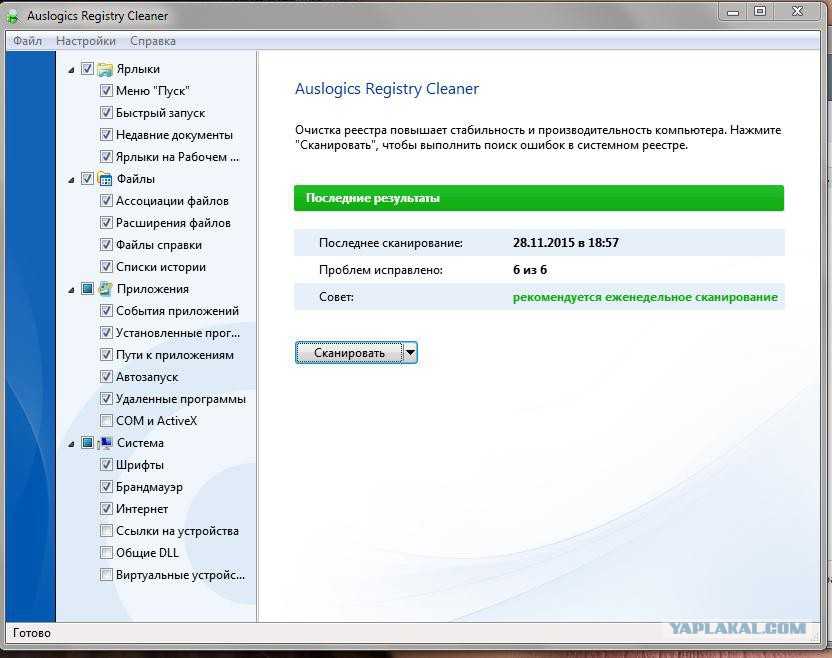 Но эта медлительность просто связана с вашей обычной деятельностью: запуск программ, серфинг в Интернете и медленное заполнение жесткого диска.
Но эта медлительность просто связана с вашей обычной деятельностью: запуск программ, серфинг в Интернете и медленное заполнение жесткого диска.
Ниже мы собрали пять наиболее распространенных причин, по которым ваш компьютер может тормозить, а также пять способов, которыми вы можете решить эти проблемы и заставить свой настольный компьютер или ноутбук идти в ногу с вашей рабочей этикой.
5 причин, по которым ваш компьютер работает медленно и как это исправить
1) Открыто слишком много программ и/или вкладок браузера. Да, в современном цифровом мире можно делать миллион дел одновременно. Но в какой-то момент память и скорость обработки вашего компьютера не позволят плавно переключаться с одной открытой программы на другую. Что касается открытия нескольких вкладок в вашем браузере для дальнейшего использования — если какая-либо из них автоматически обновляется (например, новостные сайты и прямые трансляции) или продолжает загружать и чередовать рекламные объявления, вы заметите серьезную разницу. Кроме того, популярные музыкальные приложения, подключенные к Интернету, такие как Spotify, могут хранить большой кеш данных, который также замедляет работу.
Кроме того, популярные музыкальные приложения, подключенные к Интернету, такие как Spotify, могут хранить большой кеш данных, который также замедляет работу.
Как это исправить: Завершите работу или закройте все программы, которые вы не используете активно, и по возможности используйте только одно окно браузера. Хотите сохранить несколько вкладок или ссылок для дальнейшего чтения? Используйте удобную опцию «Закладка» в Microsoft Edge, Firefox, Safari или Chrome.
2) Ваш жесткий диск или память могут быть исчерпаны. Самым большим сюрпризом здесь является то, что производительность вашего жесткого диска или памяти начнет снижаться задолго до того, как она будет заполнена на 100%. По оценкам ИТ-специалистов, даже при загрузке 85 % эффективность и производительность вашего компьютера могут быть снижены до минимума. Программы, обновления приложений, загрузки из Интернета и временные файлы являются основными виновниками занимаемого места на жестком диске и в памяти, наряду с большими отраслевыми файлами для тех, кто занимается графическим дизайном, архитектурой и инженерным миром. Короче говоря, вы не можете запустить последнюю версию Photoshop на начальном или старом компьютере.
Короче говоря, вы не можете запустить последнюю версию Photoshop на начальном или старом компьютере.
Как это исправить: Начните с простого, очистив корзину вашего компьютера. Затем рассмотрите возможность перемещения вышеупомянутых больших файлов в облако или удаления файлов, которые не используются. Помощь надежного ИТ-провайдера поможет вам безопасно и надежно провести эти изменения. А если требуется модернизация с увеличением объема ОЗУ или жесткого диска, работа с экспертом по технологиям по установке и внедрению имеет решающее значение для дальнейшего успеха.
3) Ненужные обновления программного обеспечения перегружают вашу машину. Это связано с предыдущим пунктом, но требует повторения и дополнительного изучения. Многие программы и приложения предварительно установлены с активированными автоматическими обновлениями, но они могут занимать ценное пространство на жестком диске и мешать обычным функциям, когда включаются автоматические установщики.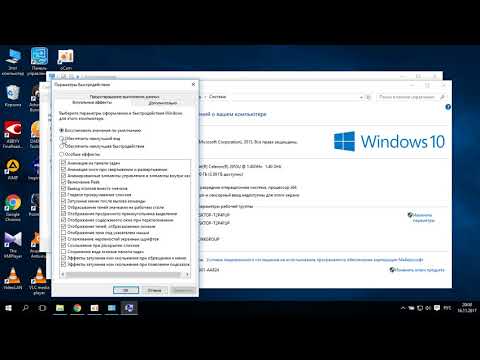 Они также могут сбить с толку пользователей компьютеров и поставить под угрозу безопасность вашей компании.
Они также могут сбить с толку пользователей компьютеров и поставить под угрозу безопасность вашей компании.
Как это исправить: Рассмотрите решение для упреждающего мониторинга и обслуживания, такое как CMIT Marathon, которое обеспечивает круглосуточную работу ваших компьютеров, обрабатывает все обновления и исправления для вас и развертывает обновления программного обеспечения в нерабочее время, чтобы ваши сотрудники не затронут.
4) При включении компьютера автоматически открывается слишком много приложений. Подобно тому, как некоторые приложения по умолчанию устанавливают обновления без предупреждения, многие запрограммированы на автоматическую загрузку при запуске. Это может сильно снизить скорость обработки вашего компьютера, как при первом запуске утром, так и в течение дня, если вы не знаете, что эти программы запущены.
Как исправить: Изменение журнала запуска компьютера — чрезвычайно сложная процедура, рекомендуемая только ИТ-специалистам.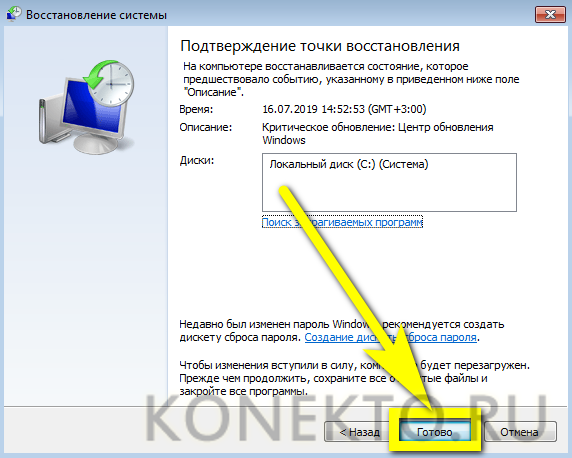 Однако, работая с надежным партнером, вы можете отключить те, которые не нужны, и посвятить драгоценную скорость работы тем, которые важны.
Однако, работая с надежным партнером, вы можете отключить те, которые не нужны, и посвятить драгоценную скорость работы тем, которые важны.
5) Ваш компьютер может быть заражен вирусом (или обременен неэффективным антивирусным решением). Обычно наличие компьютерного вируса немедленно дает о себе знать через шифрование файлов, требование выкупа или другие гнусные всплывающие окна. Но некоторые вирусы бессознательно работают в фоновом режиме, собирая важную информацию, такую как имена пользователей, пароли, финансовую информацию и медицинские данные. Большинство антивирусных решений потребительского уровня не могут обнаруживать такие незаконные операции, что делает многоуровневое, постоянно развивающееся программное обеспечение безопасности обязательным для любого бизнеса в 21 веке.
Как это исправить: Никогда не доверяйте важные данные и компьютеры вашего бизнеса бесплатным антивирусным или антиспамовым решениям — и не ожидайте, что только один уровень безопасности защитит вас и ваших сотрудников от утечки данных, программ-вымогателей, вредоносных программ, фишинга и других форм киберпреступности.